Proe表格阵列使用技巧,教你如何创建俄罗斯方块
很多设计师都不怎么理解Proe表格阵列及使用技巧,其实在某些特定的制图下,它的应用真的是相当快捷方便,只要你知道它的使用技巧后,你就会发现真的是相当的好用!下面品索教育为大家带来Proe表格阵列使用技巧,教你如何创建俄罗斯方块。非常基础的一个Proe表格阵列使用技巧实例教程,相信会让你爱上使用Proe表格阵列。
阵列特征即将单个特征、特征组或阵列特征按照某种规则排列,生成大量形状相同或相近的特征。常用于快速、准确地创建数量较多、排列规则且形状相同或相近的一组结构。
在proe中,阵列的类型共有七种,分别是尺寸阵列(Dimension)、方向阵列(Direction)、轴心阵列(Axis)、填充阵列(Fill)、表阵列(Table)、参考阵列(Reference)和曲线阵列。
我们先来看看Proe创建俄罗斯方块效果图:
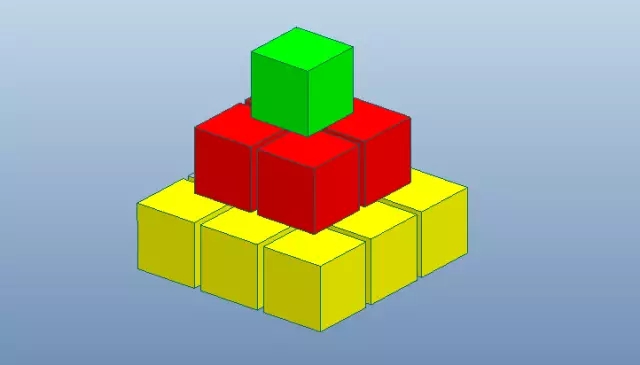
Proe表格阵列使用技巧,实例教程:
第一步:新建零件,创建正方体
新建一个零件文件,点击拉伸,创建一个长宽高分别为9x9x9的正方体,如下图所示。
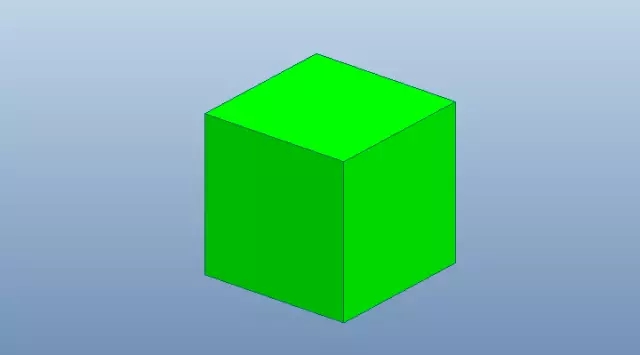
第二步:拉伸特征设置
选择上一步的拉伸特征,依次点击下图红色方框中的按钮(或者按住Ctrl+C和Ctrl+V),弹出下面的窗口。
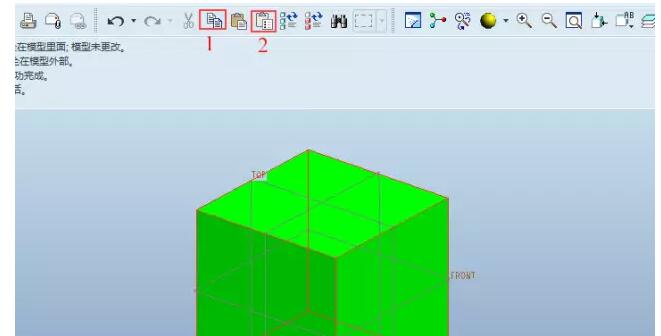
勾选“对副本应用移动/旋转变换”。
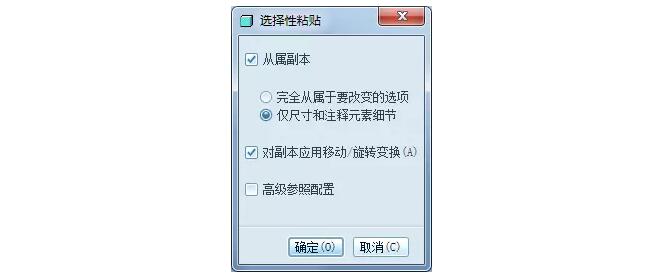
选择下图蓝色箭头所指的基准平面作为方向参照,移动距离为0。
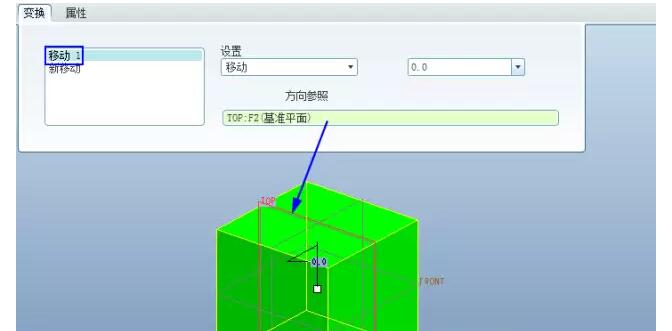
点击新移动,创建移动2,选择下图蓝色箭头所指的基准平面作为方向参照,移动距离为0。
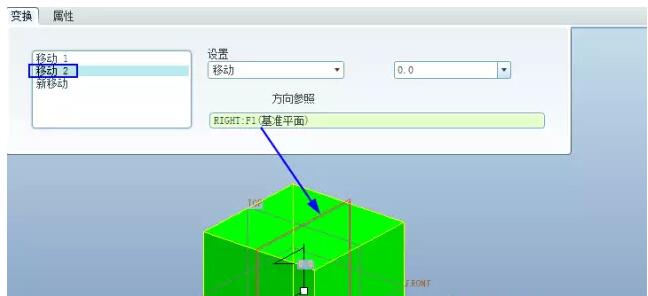
点击新移动,创建移动3,选择下图蓝色箭头所指的基准平面作为方向参照,移动距离为0。
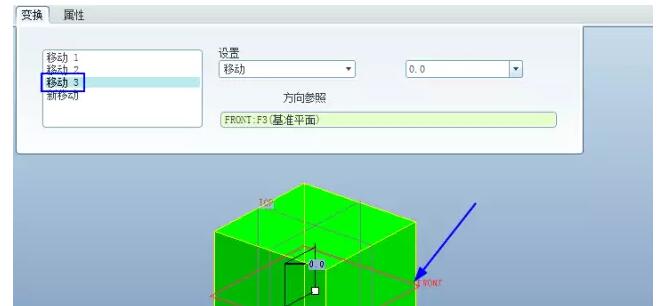
第三步:阵列设置
此时会在模型树中产生一个“新移动副本1”,选择这个特征,鼠标右击选择【阵列】,类型选择表,选择下图红色箭头所指的三个尺寸,这三个尺寸是我们通过之前的操作创建的。点击控制面板上的【编辑】按钮,进入下面的窗口。

我们需要创建的是13个方块,中间4个,底部9个。因此我们需要在idx栏依次输入1~13,下图的d8,d9和d10分别代表x,y和z坐标值。在表中输入各位方块的相对于各个基准平面的位置尺寸后,并进行保存即可。
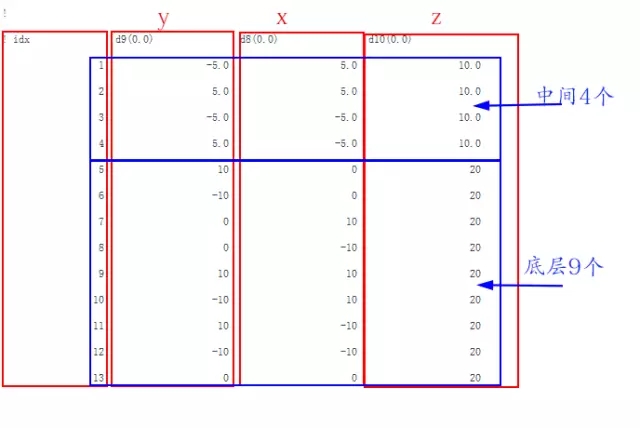
返回到阵列环境,此时如下图所示,点击控制面板上的勾号完成。
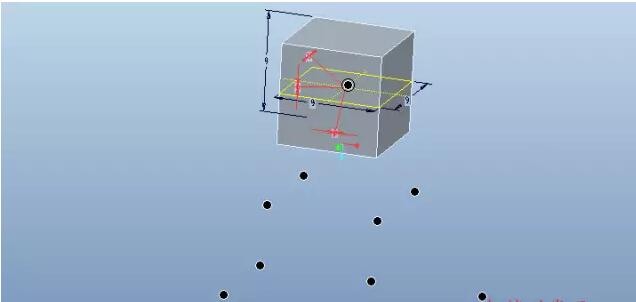
第四步:完成效果,也就是我们想要的效果
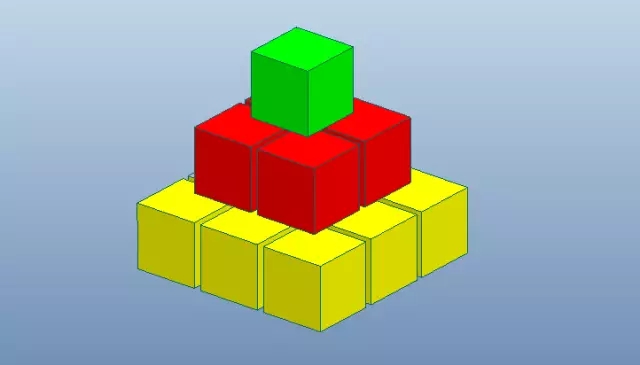
猜你喜欢
![]()